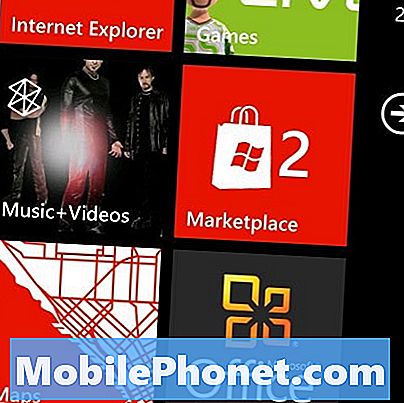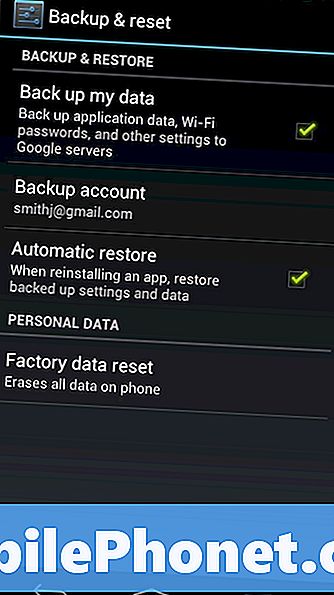Sadržaj
- Današnji problem: Galaxy S7 edge neprestano prikazuje natpis "Ažuriranje sustava spremno za instalaciju"
- Kako popraviti svoj Galaxy S7 koji stalno prikazuje upit "Ažuriranje sustava spremno za instalaciju"
Pozdrav i dobrodošli u današnji # članak o rješavanju problema GalaxyS7. Današnji post bavi se pitanjem kako se nositi s trajnim upitom "Ažuriranje sustava spremno za instalaciju", čak i nakon što instalirate Android. Znamo da se neki Galaxy S7 susreće s tim problemom čak i kad je S7 prvi put objavljen, pa se nadamo da će vam ovaj članak biti koristan.
Današnji problem: Galaxy S7 edge neprestano prikazuje natpis "Ažuriranje sustava spremno za instalaciju"
Bok. Tako me moj Samsung Galaxy S7 edge ponukao da obavim nadogradnju sustava što sam i učinio. U to je vrijeme bio potpuno napunjen i obrađen da bi prošao korake ažuriranja koje sam mogao vidjeti na ekranu. Kad je to bilo gotovo, još uvijek sam imao natpis preko početnog zaslona mog telefona za ažuriranje sustava, što sam još jednom i učinio (i opet je izgledalo uspješno), ali nakon što je ponovno prošao korake i bio gotov, još uvijek imam natpis „Ažuriranje sustava spremno za instalaciju“. Svaka pomoć bila bi nam zahvalna. Hvala vam (niste sigurni u moju verziju Androida (ispod), ali odaberite Marshmallow jer je to zvučalo maglovito poznato, ali moglo bi biti i drugo ???) - Jonesde
Kako popraviti svoj Galaxy S7 koji stalno prikazuje upit "Ažuriranje sustava spremno za instalaciju"
Pet je mogućih rješenja za rješavanje ovog problema. Dopustite nam da vam kažemo kako to učiniti.
Rješenje br. 1: Očistite predmemoriju sustava
Galaxy S7 čuva preuzete APK-ove (instalatore aplikacija), Androidove nadogradnje i druge privremene datoteke na jednoj particiji uređaja za pohranu koja se naziva predmemorija. Ponekad se iz nekog razloga jedna ili nekoliko tih privremenih datoteka ošteti, što onda dovodi do svih vrsta problema. U mnogim se slučajevima najviše mogu dogoditi općenito spore performanse uređaja, ali u drugim se slučajevima neke aplikacije također mogu ponašati nestalno. Budući da Android koristi brojne usluge i sistemske aplikacije da bi nastavio dalje, također može imati problema ako sistemska predmemorija utječe na te osnovne aplikacije. Da bismo vidjeli je li to slučaj, htjeli bismo da kao prvo rješenje očistite predmemoriju telefonskog sustava.
Brisanje predmemorije sustava utječe samo na privremene datoteke, pa bi vaši podaci (fotografije, videozapisi itd.) Trebali biti sigurni. Ako prije toga niste pokušali očistiti S7 predmemoriju, učinite sljedeće:
- Isključite svoj Samsung Galaxy S7.
- Pritisnite i držite tipke za početno i glasnoću, zatim pritisnite i držite tipku za uključivanje.
- Kad se Samsung Galaxy S7 prikaže na zaslonu, otpustite tipku za uključivanje, ali i dalje držite tipke za početnu i glasnoću.
- Kad se prikaže logotip Androida, možete otpustiti obje tipke i ostaviti telefon da odstoji oko 30 do 60 sekundi.
- Pomoću tipke za smanjivanje glasnoće pomičite se kroz opcije i označite "obriši particiju predmemorije".
- Jednom istaknuto, možete pritisnuti tipku za uključivanje / isključivanje da biste je odabrali.
- Sada označite opciju "Da" pomoću tipke za smanjivanje glasnoće i pritisnite tipku za uključivanje / isključivanje da biste je odabrali.
- Pričekajte dok vaš telefon ne završi s glavnim resetiranjem. Po završetku označite "Ponovno pokreni sustav sada" i pritisnite tipku za uključivanje / isključivanje.
- Telefon će se sada ponovno pokrenuti duže nego inače.
Rješenje br. 2: Upravljanje predmemorijom pohrane za aplikaciju Održavanje uređaja (brisanje podataka)
Drugi način popravljanja trajnih upita za ažuriranje je brisanje podataka aplikacije Održavanje uređaja. Postoje dva načina za izvođenje ovog postupka.
Izbrišite podatke aplikacije za održavanje uređaja putem pohrane
- Otvorite aplikaciju Postavke.
- Dodirnite Održavanje uređaja.
- Dodirnite Pohrana.
- Dodirnite Očistite sada ili Popraviti sada dugme.
Izbrišite podatke aplikacije za održavanje uređaja putem ladice aplikacija
- Otvorite aplikaciju Postavke.
- Dodirnite Aplikacije.
- Dodirnite ikonu Više postavki u gornjem desnom kutu.
- Dodirnite Prikaži sistemske aplikacije.
- Pronađite Održavanje uređaja i dodirnite ga.
- Dodirnite Pohrana.
- Dodirnite Upravljanje pohranom.
- Dodirnite Izbriši podatke.
- Dodirnite OČISTI za potvrdu.
Rješenje br. 3: Ponovo pokrenite u siguran način
Postoji vjerojatnost da taj problem uzrokuje loša aplikacija treće strane koju ste preuzeli. Da biste to provjerili, trebali biste ponovo pokrenuti S7 u siguran način i vidjeti što će se dogoditi. U sigurnom načinu rada spriječit će se pokretanje aplikacija treće strane, pa ako vaš S7 radi normalno bez trajnog rada
Natpis "Ažuriranje sustava spremno za instalaciju", to je potvrda da je jedna od vaših aplikacija problematična. Da biste primijetili razliku, pustite telefon da radi nekoliko sati dok je u sigurnom načinu rada. Da biste ponovo pokrenuli S7 u siguran način, slijedite ove korake:
- Isključite svoj Galaxy S7.
- Pritisnite i držite tipku za uključivanje / isključivanje.
- Nakon što se pojavi logotip ‘Samsung Galaxy S7’, otpustite tipku za uključivanje i odmah pritisnite i držite tipku za smanjivanje glasnoće.
- Držite gumb dok telefon ne završi ponovno pokretanje.
- Kada u donjem lijevom kutu zaslona vidite tekst "Sigurni način rada", otpustite gumb za smanjivanje glasnoće.
Imajte na umu da sigurni način rada neće točno odrediti aplikaciju koja stoji iza ovog problema pa morate suziti mogućnosti. Ako se problem pojavio odmah nakon što ste instalirali novu aplikaciju, pokušajte je prvo ukloniti da biste vidjeli što se događa. Ako deinstaliranje to neće popraviti, prijeđite na sljedeću aplikaciju. Samo deinstalirajte aplikaciju, pobrinite se da vam telefon normalno radi (izvan sigurnog načina).
Rješenje br. 4 Onemogućite automatsko preuzimanje ažuriranja / zakažite ažuriranja softvera
Moguće je da postoji problem u operacijskom sustavu koji uzrokuje vaš problem koji utječe na upravljanje ažuriranjem softvera. Pokušajte isključiti da biste provjerili može li se to popraviti na vašem krajuAutomatski preuzmi ažuriranja i Zakažite ažuriranja softvera mogućnosti. Njih dvoje možda nisu prisutni u nekim Galaxy S7 s robnom markom pa ako ih ne možete pronaći sami, jednostavno zanemarite ovaj prijedlog.
Da biste onemogućili automatsko preuzimanje ažuriranja i zakazali opcije ažuriranja softvera, slijedite ove korake:
- Otvorite aplikaciju Postavke.
- Dodirnite Ažuriranje softvera.
- Pomaknite klizač za Automatsko preuzimanje ažuriranja i Opciju Raspored softverskih ažuriranja ulijevo da biste ih onemogućili.
Rješenje br. 5: Vraćanje na tvorničke postavke
Napokon, ako sve ne uspije do ovog trenutka, isprobajte drastičnu opciju brisanja uređaja. Vraćanje na tvorničke postavke trebalo bi vratiti sve postavke softvera na zadane vrijednosti i ukloniti pogrešku koja sprečava da se "Ažuriranje sustava spremno za instalaciju" ne pojavi. Prije ovog postupka svakako napravite sigurnosnu kopiju podataka.
- Isključite svoj Samsung Galaxy S7.
- Pritisnite i držite tipke za početno i glasnoću, zatim pritisnite i držite tipku za uključivanje.
- Kad se Samsung Galaxy S7 prikaže na zaslonu, otpustite tipku za uključivanje, ali i dalje držite tipke za početnu i glasnoću.
- Kad se prikaže logotip Androida, možete otpustiti obje tipke i ostaviti telefon da odstoji oko 30 do 60 sekundi.
- Pomoću tipke za smanjivanje glasnoće krećite se kroz opcije i označite "wipe data / factory reset".
- Jednom istaknuto, možete pritisnuti tipku za uključivanje / isključivanje da biste je odabrali.
- Sada označite opciju "Da - izbriši sve korisničke podatke" pomoću tipke za smanjivanje glasnoće i pritisnite tipku za uključivanje / isključivanje da biste je odabrali.
- Pričekajte dok vaš telefon ne završi s glavnim resetiranjem. Po završetku označite "Ponovno pokreni sustav sada" i pritisnite tipku za uključivanje / isključivanje.
- Telefon će se sada ponovno pokrenuti duže nego inače.